Lanzamiento de Winaero Tweaker 0.19
He lanzado Winaero Tweaker versión 0.19. Este lanzamiento es muy especial. Además de la adición de nuevas funciones y correcciones de errores, también incluye una serie de útiles mejoras en la interfaz de usuario. He tratado de solucionar una serie de molestias de larga data.
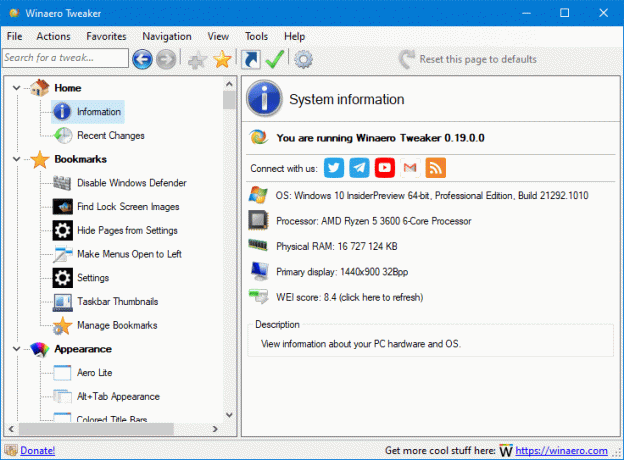
Comencemos con las correcciones de errores.
Anuncio publicitario
Arreglos
En primer lugar, me complace anunciar que finalmente encontré lo que impedía que Winaero Tweaker exportara 16 ajustes. Los usuarios habían informado de este problema varias veces, pero no pude encontrar la causa. Sin embargo, fue una sorpresa para mí que fuera causado por un error en Visual Studio. Ahora está arreglado.
Otra corrección de errores que vale la pena mencionar es una Configuración del menú contextual en cascada para el fondo del escritorio una vez más. Ese fue un error accidentalmente causado por mí.
Además, hay otras correcciones, pero son realmente menores.
Interfaz de usuario
Barra de herramientas
La interfaz de usuario de Winaero Tweaker siempre está sujeta a mejoras. En primer lugar, he actualizado la barra de herramientas para que se vea mejor en las pantallas HiDPI.
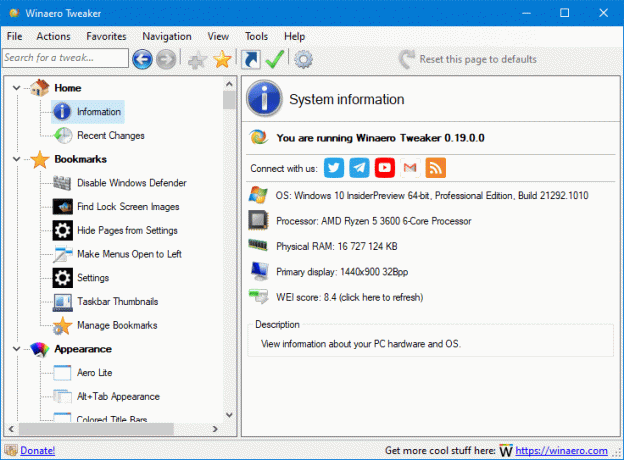
A continuación, agregué las entradas de menú correspondientes para todos los botones de la barra de herramientas y les asigné teclas de acceso rápido. A partir de ahora, puede utilizar los métodos abreviados de teclado y los menús para las siguientes acciones:
- Agregar / eliminar un ajuste de Favoritos
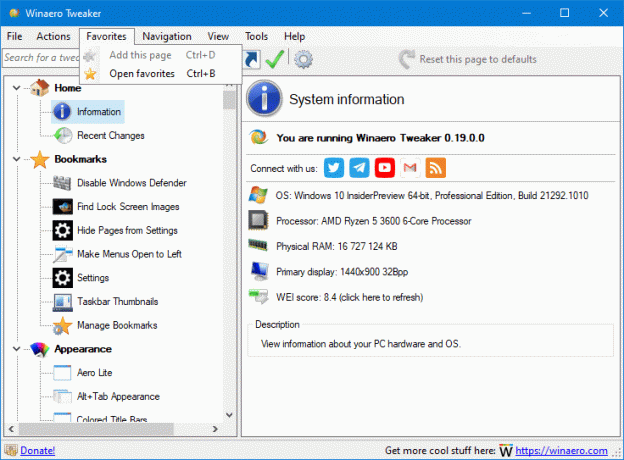
- Abrir favoritos
- Establecer un ajuste como la página de inicio de la aplicación
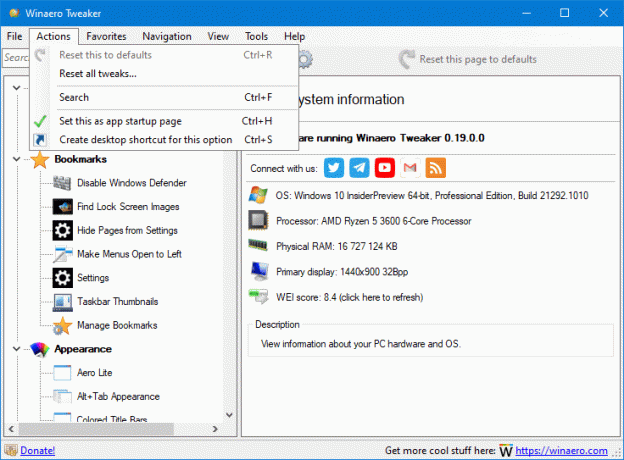
- Crea un acceso directo en el escritorio para el ajuste.
Además, he reorganizado un poco los elementos del menú existentes. Hay un nuevo menú "Acciones", donde encontrará todas las acciones específicas de los ajustes.
Historial de navegación
Hay muchos usuarios de Winaero Tweaker que siempre preguntan por la opción "historial de navegación" en la aplicación. Bueno, lo he implementado. Se ve y funciona de manera similar a lo que tiene en el Explorador de archivos en Windows. Almacena una lista de ajustes que ha visitado desde el inicio de la aplicación y le permite revisar esa lista, de la siguiente manera:
- con los atajos de teclado Alt + izquierda y Alt + derecha;
- usando dos botones de la barra de herramientas;
- usando el menú de navegación
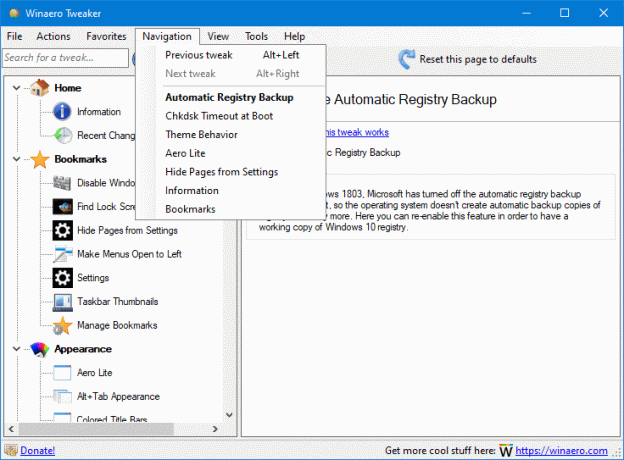
Además del historial de navegación, otra cosa que te puede gustar es cambios recientes.
Cambios recientes
los Cambios recientes La opción es una nueva función de Winaero Tweaker que enumera los ajustes que ha aplicado, ordenados por el tiempo de modificación. Ahora puede recordar qué y cuándo ha cambiado de un vistazo. Al hacer doble clic en sus entradas, puede abrir directamente el ajuste y luego revertirlo o reajustarlo.
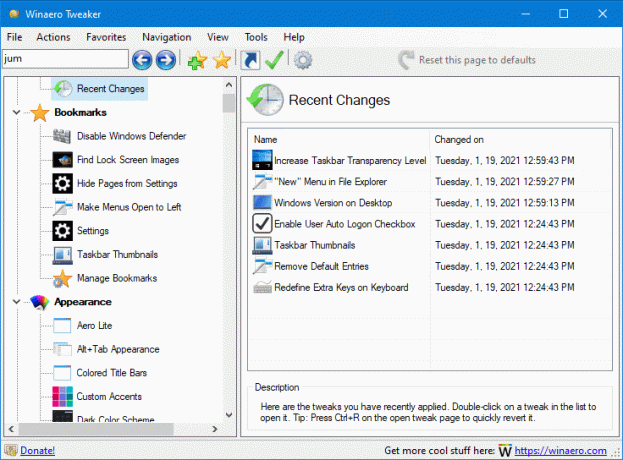
La página de información
Finalmente, hay un cambio menor más. los Información La página de Winaero Tweaker ahora incluye Edición de Windows y es número de construcción.
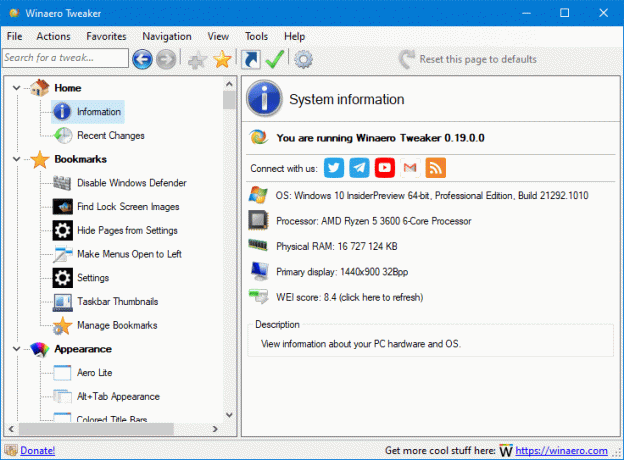
Ahora, veamos qué ajustes son nuevos en la versión 0.19.
Nuevos ajustes
Se supone que todos los ajustes a continuación funcionan en Windows 10, Windows 8.1, Windows 8 y Windows 7.
Cambiar el menú contextual del propietario
Esta opción agrega el menú contextual 'cambiar propietario' a archivos, directorios y unidades. Al usarlo, puede ver el propietario actual del objeto del sistema de archivos, configurarlo en Todo el mundo, Sistema, TrustedInstaller o administradores.
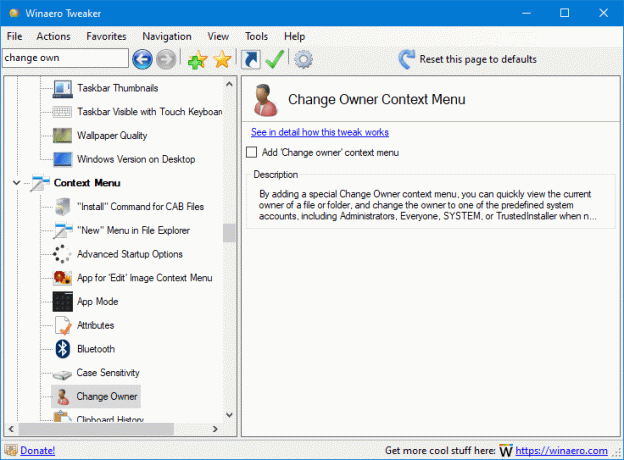
Cambiar el número de vistas de carpeta para recordar
Todas las versiones de Windows le permiten personalizar la vista de una carpeta específica para que sea más adecuada para el contenido de esa carpeta. Los cambios de vista se recuerdan mediante el Explorador de archivos / Explorador de Windows o todas las carpetas se pueden configurar globalmente en la misma vista a través de Opciones de carpeta. De forma predeterminada, Windows recuerda las opciones de visualización de las primeras 5000 carpetas. Este número se puede aumentar hasta 20 000 carpetas, ahora con Winaero Tweaker.
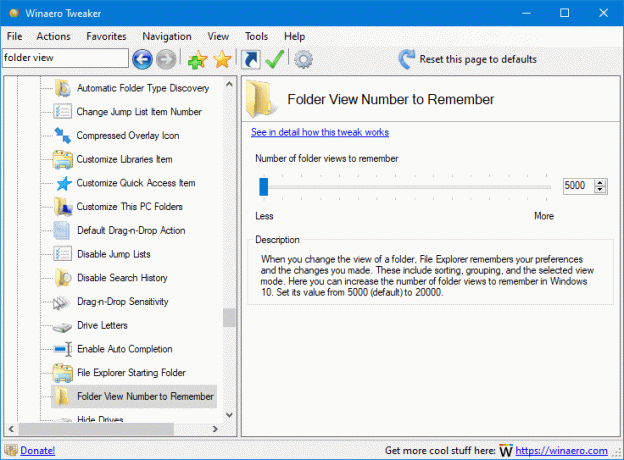
Cambiar la cantidad de elementos en las listas de salto
Windows le permite ajustar el número de elementos visibles en la lista de salto. Este número está establecido en 12 de forma predeterminada. Con Winaero Tweaker puedes aumentarlo o reducirlo.
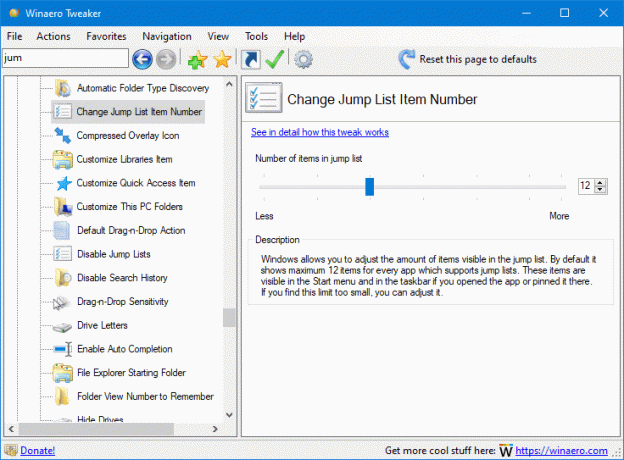
Como siempre, me gustaría agradecer a todos y cada uno de los usuarios de Winaero Tweaker. Su apoyo, informes y sugerencias siempre son útiles.
Recursos:
Descarga Winaero Tweaker | Descargar Mirror | Historial de versiones | La lista de características de Winaero Tweaker | Preguntas frecuentes de Winaero Tweaker



